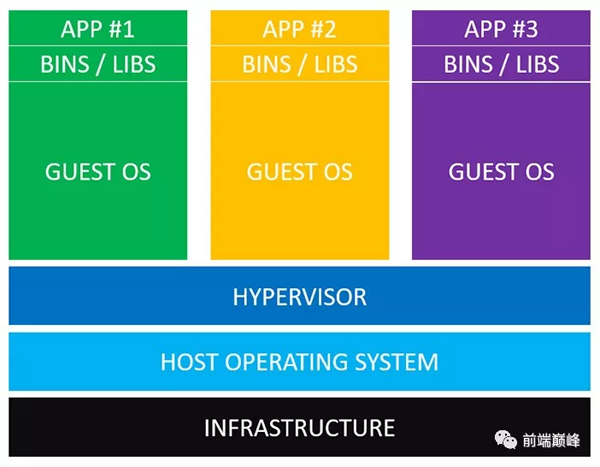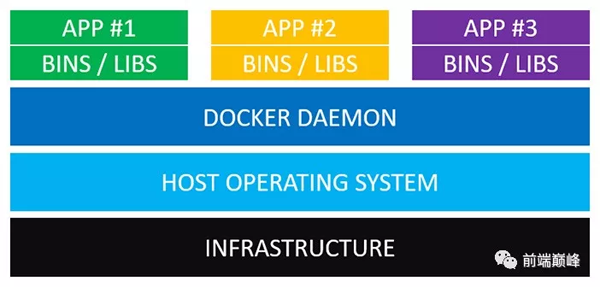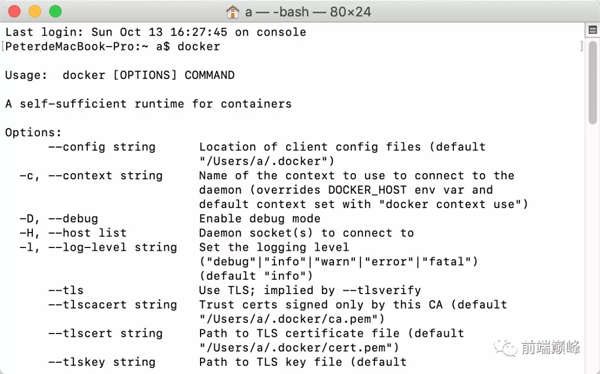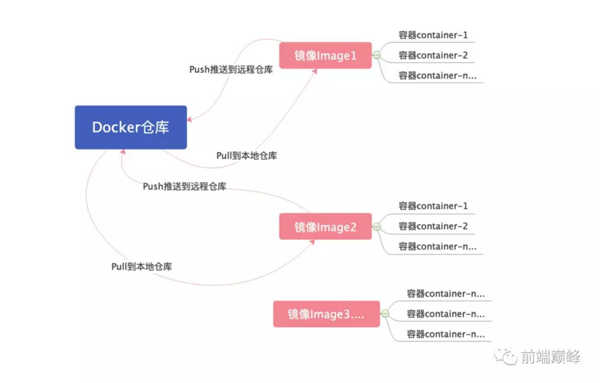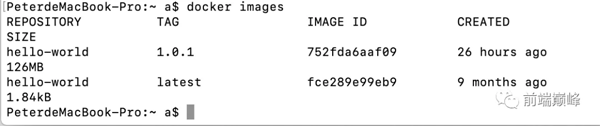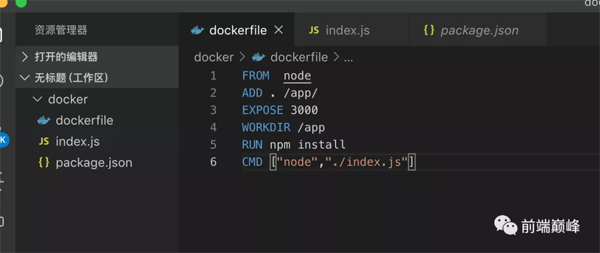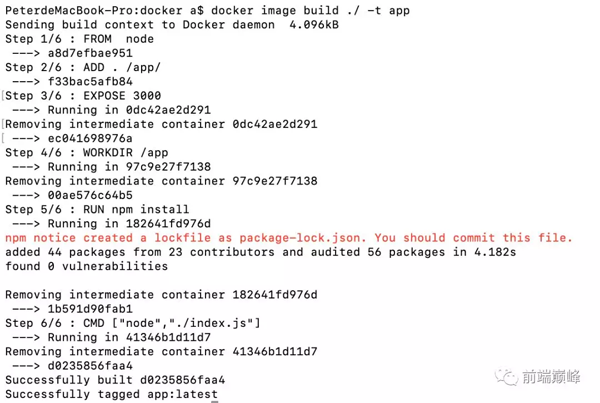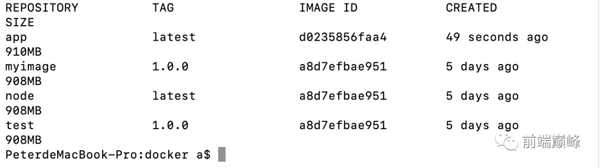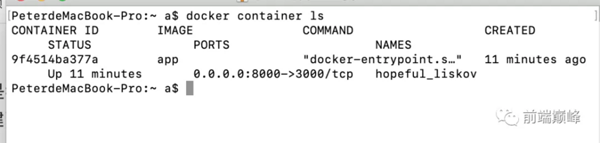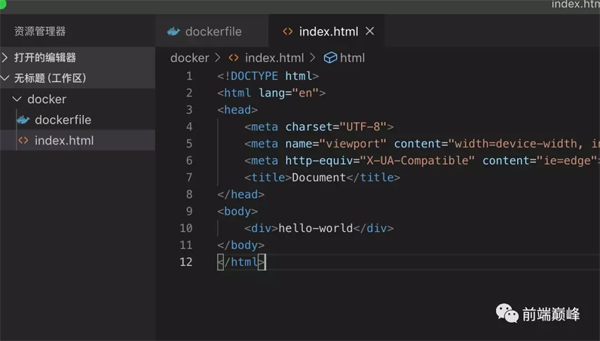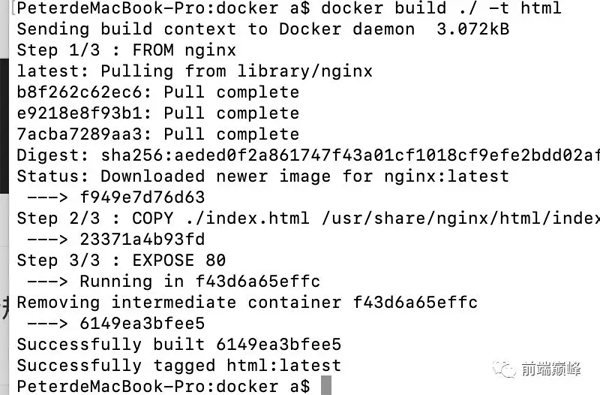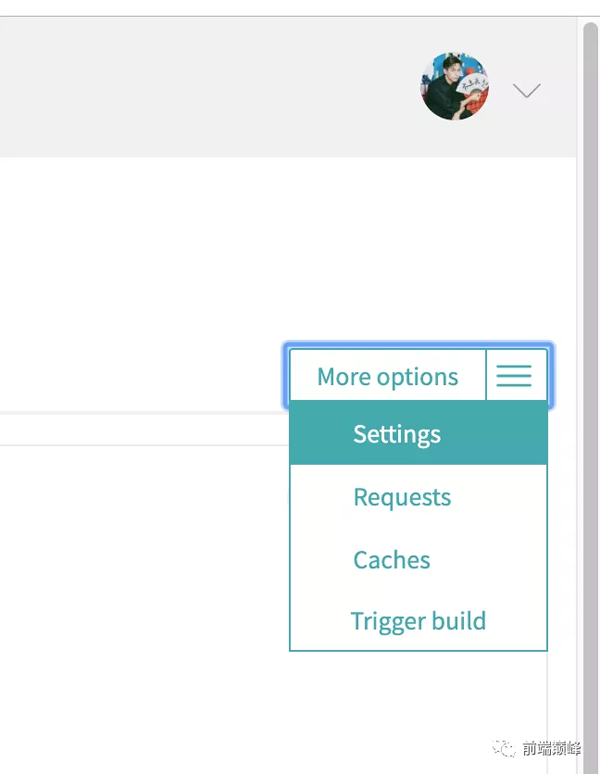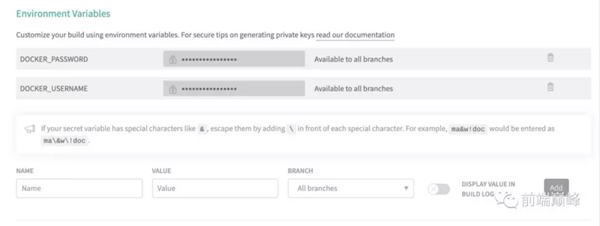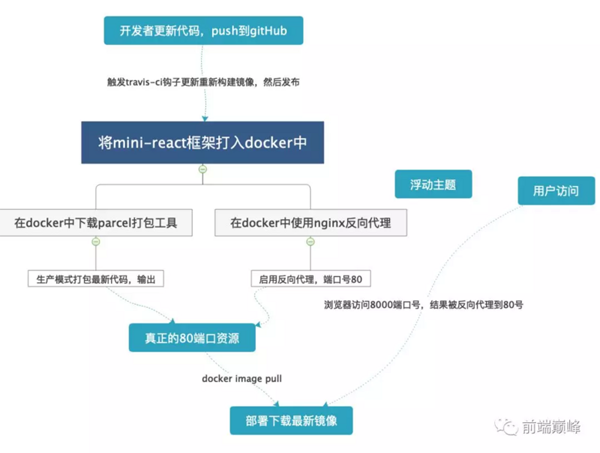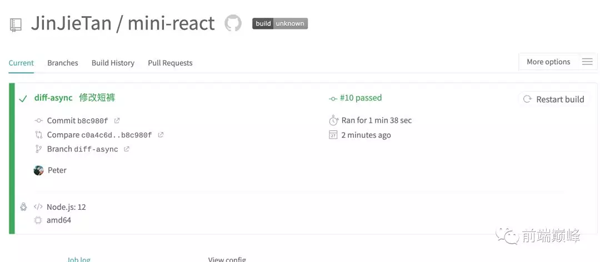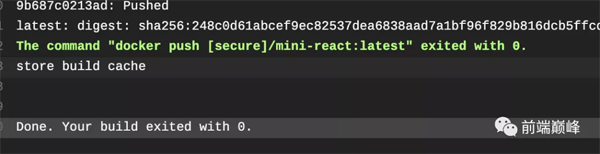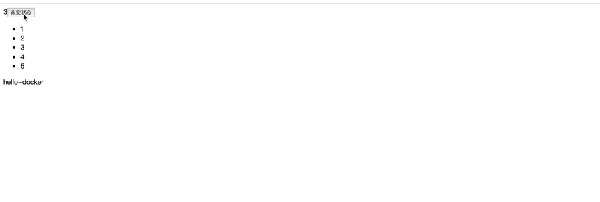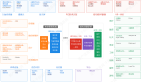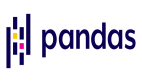传统的虚拟机,非常耗费性能
Docker可以看成一个高性能的虚拟机,并且不会浪费资源,主要用于Linux环境的虚拟化,类似VBox这种虚拟机,不同的是Docker专门为了服务器虚拟化,并支持镜像分享等功能。前端工程师也可以用于构建代码等等。
目前看,Dokcer不仅带火了GO语言,还会持续火下去。
首先,我们看看传统的虚拟机和Docker的区别。
传统的虚拟机:
Docker:
可以看到,传统的虚拟机是每开一个虚拟机,相当于运行一个系统,这种是非常占用系统资源的,但是Docker就不会。但是也做到了隔离的效果
Docker容器虚拟化的优点:
- 环境隔离
Docker实现了资源隔离,实现一台机器运行多个容器互不影响。
2. 更快速的交付部署
使用Docker,开发人员可以利用镜像快速构建一套标准的研发环境,开发完成后,测试和运维人员可以直接通过使用相同的环境来部署代码。
3. 更高效的资源利用
Docker容器的运行不需要额外的虚拟化管理程序的支持,它是内核级的虚拟化,可以实现更高的性能,同时对资源的额外需求很低。
4. 更易迁移扩展
Docker容器几乎可以在任意的平台上运行,包括乌力吉、虚拟机、公有云、私有云、个人电脑、服务器等,这种兼容性让用户可以在不同平台之间轻松的迁移应用。
5. 更简单的更新管理
使用Dockerfile,只需要小小的配置修改,就可以替代以往的大量的更新工作。并且所有修改都是以增量的方式进行分发和更新,从而实现自动化和高效的容器管理。
正式开始
本文撰写于2019年10月13日
电脑系统:Mac OS
使用最新版官网下载的Docker
以下代码均手写,可运行
下载官网的Docker安装包,然后直接安装
Docker官网下载地址
安装后直接打开
打开终端命令行,输入docker,会出现以下信息,那么说明安装成功。
下载安装成功后,首先学习下Docker的两个核心知识点
container(容器)和image(镜像)
Docker的整个生命周期由三部分组成:镜像(image)+容器(container)+仓库(repository)
思维导图如下:
该如何理解呢?
每台宿主机(电脑),他下载好了Docker后,可以生成多个镜像,每个镜像,可以创建多个容器。发布到仓库时,以镜像为单位。可以理解成:一个容器就是一个独立的虚拟操作系统,互不影响,而镜像就是这个操作系统的安装包。想要生成一个容器,就用安装包(镜像)生成一次
上面就是Docker的核心概念,下面开始正式操作
补充一点:如果想深入Docker , 还是要去认真学习下原理,今天我们主要讲应用层面的
首先,我们回到终端命令行操作
输入:
- docker images
如果你的电脑上之前有创建过的镜像,会得到如下:
如果没有的话就是空~
我们首先创建一个自己的镜像
先编写一个Node.js服务
创建index.js
- // index.js
- const Koa = require('koa');
- const app = new Koa();
- app.use(async ctx => {
- ctx.body = 'Hello docker';
- });
- app.listen(3000);
然后配置package.json文件
- {
- "name": "app",
- "version": "1.0.0",
- "private": true,
- "scripts": {
- "start": "node server.js"
- },
- "dependencies": {
- "koa": "^2.5.0"
- }
- }
正常情况下 使用
npm start 或 node index.js 就可以启动服务
可是我们这里需要打包进Docker中,这里就需要写一个配置文件dockerfile
vsCode有天然插件支持
在目录下新建文件dockerfile,加入如下配置
- FROM node
- ADD . /app/
- EXPOSE 3000
- WORKDIR /app
- RUN npm install
- CMD ["node","./index.js"]
解释一下,上面这些配置的作用
FROM 是设置基础镜像,我们这里需要Node
ADD是将当前文件夹下的哪些文件添加到镜像中 参数是 [src,target]
这里我们使用的 . 意思是所有文件,当然跟git一样,可以配置ignore文件
EXPOSE是向外暴露的端口号
WORKDIR是说工作目录,我们这里将文件添加到的是app目录,所以配置app目录为工作目录,
这样就不用在命令行前面加/app了
RUN是先要执行的脚本命令
CMD是执行的cmd命令
可以想一想,我们打包好镜像后,然后启动镜像会发生什么?
文件编写完,使用命令打包镜像
使用命令打包已经好的文件目录
- docker image build ./ -t app
打包后出现提示:
此时我们查看Docker镜像,使用命令:
- docker images
我们可以清楚看到,app镜像已经打包成功,下面我们启动它
- docker run -p 8000:3000 app
使用上面命令即可启动我们的镜像,这时我们在命令中输入
- curl 127.0.0.1:8000
得到返回内容
Hello docker
浏览器输入: 127.0.0.1:8000 即可访问到页面~
以上说明,我们的第一个Docker镜像已经制作成功
有人可能会觉得到这里,镜像和容器有点混淆了,不是先有镜像再有容器吗?
其实是我们启动的镜像有脚本命令帮我们启动了服务,于是Docker帮我们自动创建了容器
查看Docker容器命令:
- docker ps -a 列出所有容器
- 不加 -a 仅列出正在运行的,像退出了的或者仅仅只是创建了的就不列出来
- docker container ls 列出当前运行的容器
输入上面 docker container ls
得到结果
原来Docker看我们启动了脚本服务,帮我们自动生成了容器?
下面我们来一个生成镜像,再生成容器,最后手动启动容器的例子
这次我们配置,加入Nginx反向代理服务器
首先,创建用户需要看到的html文件
这里我们给一个普通的 hello-world内容的index.html文件即可
然后创建dickerfile文件,配置如下,将index.html文件添加到对应的位置
- FROM nginx
- COPY ./index.html /usr/share/nginx/html/index.html
- EXPOSE 80
对外暴露端口号80
这里特别提示:配置文件怎么写,根据你的基础镜像来,百度基本都能找到,不用纠结这个
此时的文件结构:
老规矩,开始打包
- docker build ./ -t html
打印信息:
输入终端命令:
- docker images
得到结果:
新的镜像html已经构建成功,但是此时查看容器,是没有正在运行的
输入命令:
docker container ls //查看正在运行的所有容器
docker container ls -a //查看所有容器
得到结果是:
可以确认的是,我们创建镜像不会自动生成和启动容器
我们手动生成容器
- docker container create -p 8000:80 html
此时命令行返回 一段值
输入
- docker container ls
没有显示有任何启动的容器,这时候我们手动启动
输入
- docker container start ***(上面那段值)
再重复 docker container ls 命令
得到结果
此时访问localhost:8000即可正常访问页面~
至此,我们可以确定,创建镜像只要不启动,不会生成容器,更不会运行容器
那怎样将Docker用在前端的日常构建中呢?
我们使用gitHub+travis+docker来形成一套完整的自动化流水线
只要我们push新的代码到gitHub上,自动帮我们构建出新的代码,然后我们拉取新的镜像即可(gitLab也有对应的代码更新事件钩子,可以参考那位手动实现Jenkens的文章)
首先我们先进入 Travis CI 官网配置,注册绑定自己的gitHub账号
然后在左侧将自己需要git push后自动构建镜像的仓库加入
接着在项目根目录配置 .travis.yml 文件
- language: node_js
- node_js:
- - '12'
- services:
- - docker
- before_install:
- - npm install
- - npm install -g parcel-bundler
- script:
- - parcel build ./index.js
- - echo "$DOCKER_PASSWORD" | docker login -u "$DOCKER_USERNAME" --password-stdin
- - docker build -t jinjietan/mini-react:latest .
- - docker push jinjietan/mini-react:latest
每次更新push代码,都会下载,然后执行打包命令,这样你下载的镜像就是有最新的代码。不再需要每个人下载打开镜像再去build
为了降低复杂度,这里使用了Parcel打包工具,零配置
更改dockerfile内容,将parcel打包后的内容COPY进容器
- FROM nginx
- COPY ./index.html /usr/share/nginx/html/
- COPY ./dist /usr/share/nginx/html/dist
- EXPOSE 80
添加好了你的库之后,选择这里的设置
然后添加两个环境变量:
DOCKER_USERNAME和DOCKER_PASSWORD
这里,我将我编写的mini-react框架源码,放入docker中,然后使用parcel打包工具打包,再用nginx反向代理~
特别提示:这里的Docker容器,想要后台运行,就必须有一个前台进程。容器运行的命令如果不是那些一直挂起的命令(比如tcp,ping),就是会自动退出的
通过 docker ps -a 可以看到容器关闭的原因
注意 :jinejietan/mini-react应该换成你的用户名/包名,再push代码
这是思维导图:
当配置成功,代码被推送到gitHub上后,travis-ci帮我们自动构建发布新镜像
一定要学会使用: docker ps -a 查看容器的状态
成功的提示:
至此,发布,自动构建镜像已经完成
正式开始拉取镜像,启动容器
我们刚才发布的镜像名称是:jinjietan/mini-react
先使用下面几条命令
- docker中 启动所有的容器命令
- docker start $(docker ps -a | awk '{ print $1}' | tail -n +2)
- docker中 关闭所有的容器命令
- docker stop $(docker ps -a | awk '{ print $1}' | tail -n +2)
- docker中 删除所有的容器命令
- docker rm $(docker ps -a | awk '{ print $1}' | tail -n +2)
- docker中 删除所有的镜像
- docker rmi $(docker images | awk '{print $3}' |tail -n +2)
- tail -n +2 表示从第二行开始读取
清除当前宿主机上面所有的镜像,容器,依次执行
然后使用:
- docker image pull jinjietan/mini-react:latest
拉取镜像,这时候需要下载
拉取完成后,使用
- docker images
可以看到jinjietan/mini-react:latest镜像已经存在了
我们使用
- docker container create -p 8000:80 jinjietan/mini-react:latest
创建这个镜像的容器,并且绑定在端口号8000上
最后输入下面的命令,即可启动mini-react框架的容器
- docker container start ***(上面create的返回值)
浏览器输入 127.0.0.1:8000 发现,访问成功,框架生效。
Docker的使用,我们大致就到这里,个人认为,用Docker比不用好,这个技术已经快跟TypeScript一样,到不学不行的阶段了。
并不是说你非要用它,而是比如说,你如果不怎么懂TypeScript,你就没办法把如今那些优秀库的大部门的源码搞得那么清楚。
越来越多的技术在依赖Docker
当然,其实这个mini-react框架源码也是不错的,如果有兴趣可以了解以下,源码都在:
mini-react框架+镜像配置源码,记得切换到diff-async分支哦~